手机剪辑文字怎么分开,在现如今的数字化时代,手机剪辑已经成为了许多人记录生活、分享故事的重要方式,而在手机剪辑中,文字的运用更是不可或缺的一部分。很多人对于手机剪辑中的文字分割特效却感到困惑。手机剪辑文字该如何分开呢?剪映软件又是如何做到文字分割特效呢?本文将会为大家详细解答这些问题,帮助大家更好地掌握手机剪辑中的文字分割技巧。无论是创作个人短视频还是编辑影片,都能让你的作品更加生动有趣,吸引更多的观众。接下来让我们一起来探索手机剪辑中文字分割特效的奥秘吧!
剪映文字分割特效怎么做
具体步骤:
1.首先打开剪映专业版,见下图。
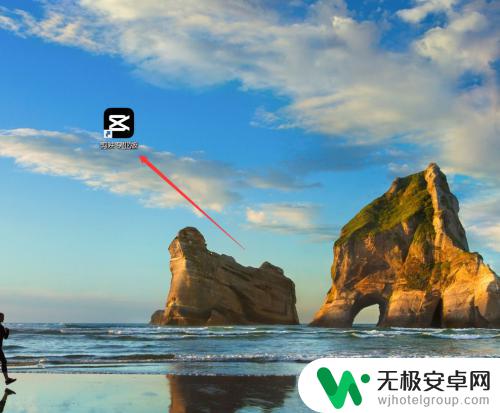
2.点击文本按钮,选择默认文本。将其添加到文本轨道中,然后调整文本时长为6秒左右,见下图。
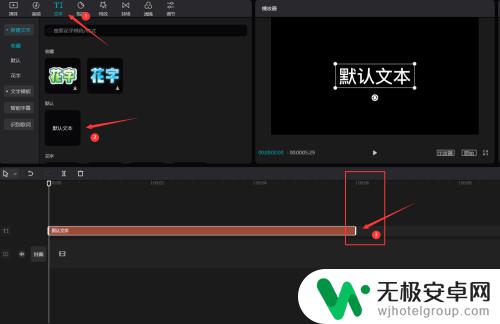
3.更改文本内容为你想展示的内容,见下图。
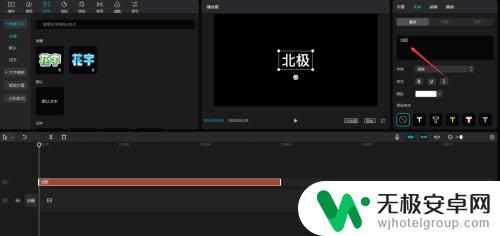
4.接着往下拉动滚动条,将字间距调大一些,见下图。
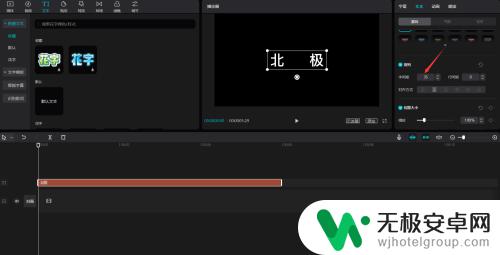
5.按下ctrl+e键将文本导出为视频,见下图。
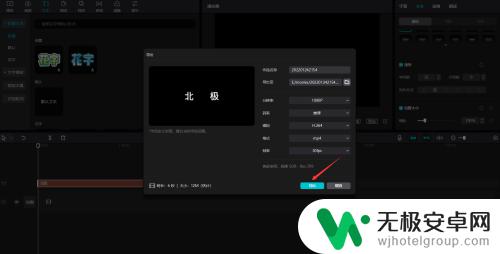
6.新建一个草稿,点击媒体按钮。然后点击素材库按钮,在搜索栏中输入北极两字,选择一段视频素材,将其添加到视频轨道中,然后将素材时长修剪为6秒左右,见下图。
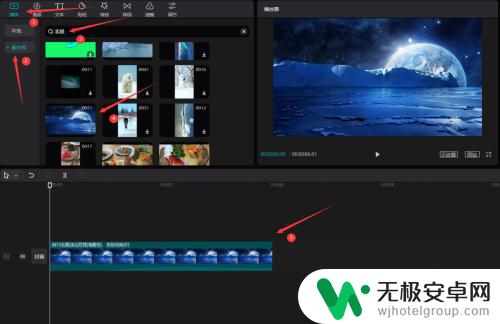
7.点击本地按钮,然后点击导入按钮,将刚才导出的文字视频导入,见下图。
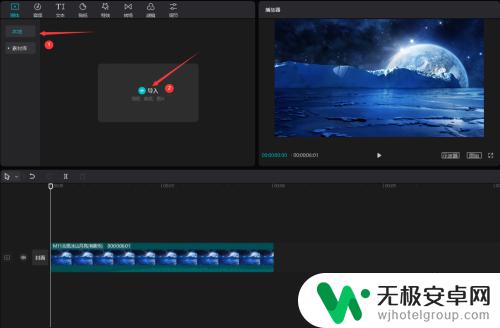
8.选中导入的视频,将其添加到视频轨道中,见下图。
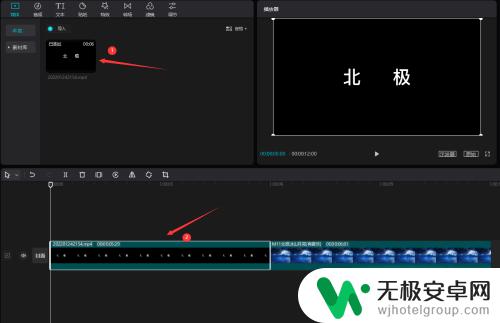
9.将文字视频移动到最上层,并调整两段素材时长一致,见下图。
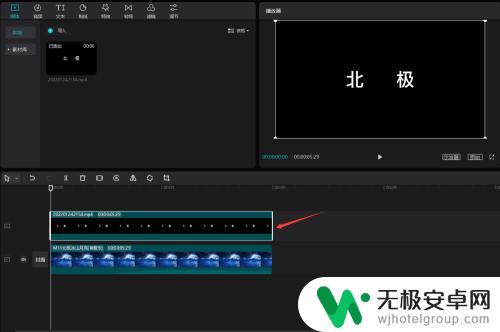
10.选中文字视频素材,点击右侧的基础按钮,将混合模式更改为滤色模式,见下图。
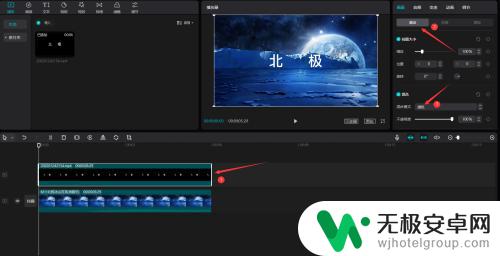
11.将时间轴移动到3秒左右,点击蒙版按钮。选择矩形蒙版,然后将蒙版调整成下图所示的形状(只露出来文字中间的一部分)。
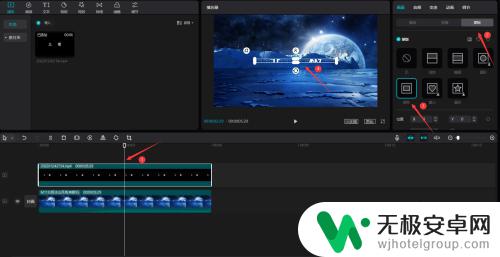
12.点击反转按钮,然后点击"添加关键帧"按钮,见下图。
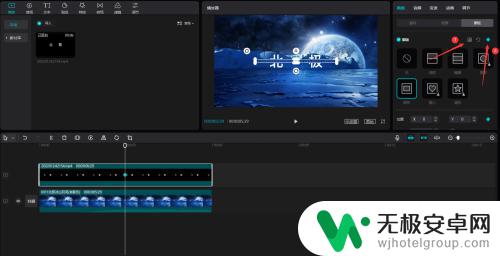
13.将时间轴拉到片头的位置,然后将蒙版的宽度调整为1,此时会自动添加一个结束关键帧,见下图。
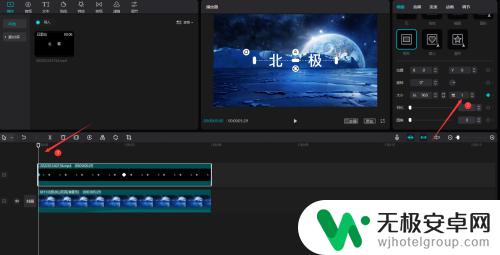
14.点击文本按钮,选择默认文本。然后将新的文本素材移动到文字视频素材起始关键帧的位置,见下图。
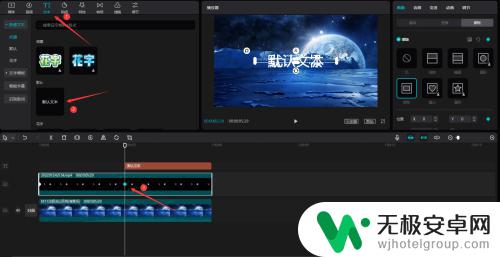
15.修改文本内容为你想展示的内容,见下图。
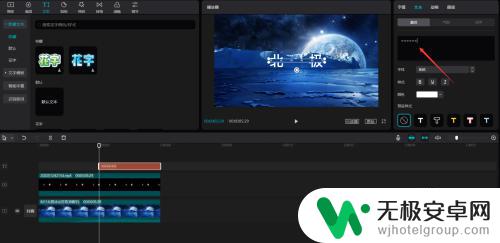
16.点击动画按钮,选择入场动画中的闪动动画,然后将时长调整为最长,见下图。
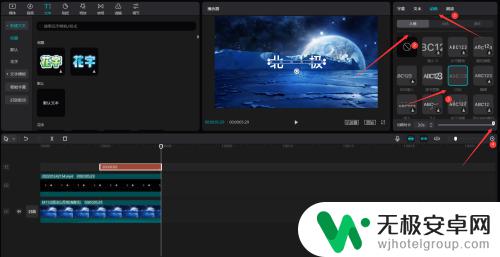
17.最后点击播放按钮就能看到效果了,见下图。
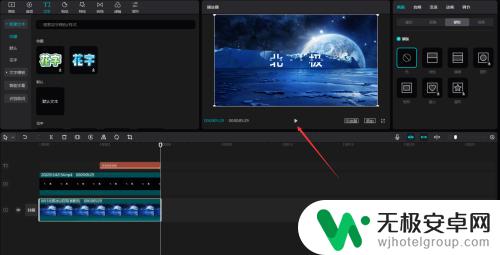
这就是关于如何分开手机剪辑文字的全部内容,如果出现这种现象,可以根据本文的方法来解决,希望本文对大家有所帮助。











